Вот как вы можете исправить высокую загрузку ЦП Microsoft Edge Content
Кажется, что Microsoft почти всегда опаздывает на вечеринку, когда дело доходит до разработки приложений. После многих лет непопулярного доминирования в Internet Explorer они представили Microsoft Edge, сопровождающий Windows 10. Несмотря на то, что у этого браузера есть много товаров, он все еще отстает от конкурентов.
И хотя в это трудно поверить, у него слишком много проблем с производительностью для нативного приложения. Одна из часто упоминаемых проблем связана с чрезвычайно высокой загрузкой ЦП процесса Content, принадлежащего Microsoft Edge .
Решения этой проблемы можно найти ниже, поэтому не стесняйтесь проверить их и, надеюсь, снизить нагрузку на процессор до более нормальных значений.
ИСПРАВЛЕНО: Microsoft Edge Content использует слишком много CPU
- Очистить кеш браузера
- Сканирование на наличие вредоносных программ
- Run Edge без расширений
- Отключить встроенный Flash Player
- Попробуйте очевидные или менее очевидные альтернативы
Решение 1 - Очистить кеш браузера
Все мы знаем, что Edge был намерением Microsoft бросить вызов Chrome и Firefox в отношении скорости и меньшего потребления ресурсов. Первоначально это было сделано, но обновления и многофункциональные дополнения, которые идут с ними, отняли много его легкого характера. Теперь даже локально сохраненный кеш может вызывать нештатные перепады памяти и процессора, даже если открыта только одна вкладка.
Итак, начнем с кэшированных данных. Мы предлагаем полностью удалить его, за исключением паролей. Вы также можете удалить их, если для хранения паролей вы используете стороннее приложение или расширение.
Вот как удалить данные из браузера Edge:
- Открой край .
- Нажмите Ctrl + Shift + Delete .
- Установите все флажки и нажмите « Очистить» .
Решение 2 - Сканирование на наличие вредоносных программ
Наличие вредоносной инфекции может быть еще одной возможной причиной. Имейте в виду, что мы бродим в темноте и пытаемся охватить все возможные причины. Теперь, даже если это маловероятный сценарий, есть небольшие шансы, что какой-то PuP был невольно установлен. Мы все слышали о угонщиках браузера, которые использовали ваши ресурсы для майнинга криптовалюты.
Чтобы избежать этого, мы советуем сканировать на наличие вредоносных программ и, кроме того, использовать специализированный анти-PuP инструмент под названием AdwCleaner от Malwarebytes.
Вот вся процедура для комбо Защитника Windows и AdwCleaner:
- Откройте Защитник Windows в области уведомлений панели задач.
- Выберите Защита от вирусов и угроз .
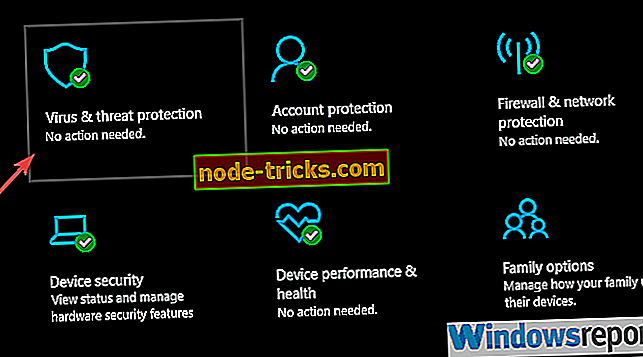
- Выберите Параметры сканирования .
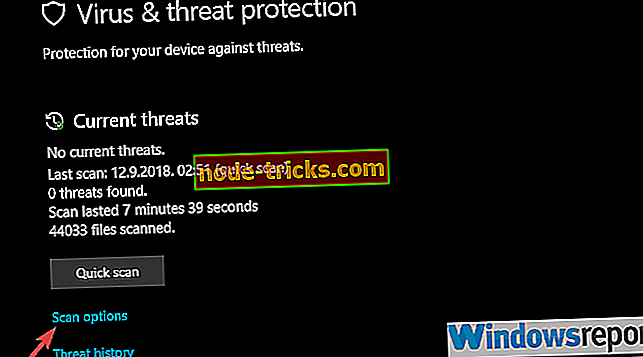
- Выберите Автономное сканирование Защитника Windows.
- Нажмите Сканировать сейчас .
- Ваш компьютер перезагрузится и начнется процесс сканирования.
- После запуска снова загрузите Malwarebytes AdwCleaner здесь.
- Запустите инструмент и нажмите « Сканировать сейчас» .
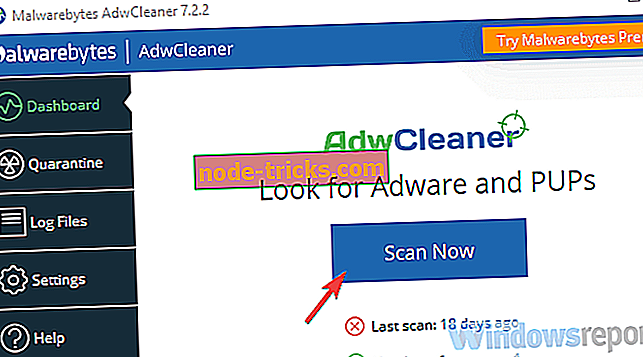
- Подождите, пока инструмент не сканирует вашу систему, и нажмите Очистить и восстановить .
- Перезагрузите компьютер.
Решение 3 - Run Edge без расширений
Дополнения или расширения для браузера имеют первостепенное значение для очень многих пользователей. Начиная с блокировщиков рекламы и переходя к различным полезным утилитам - каждый серьезный разработчик браузера должен сделать их доступными. Edge начинался без расширений, но теперь, когда они есть, пользователи вполне удовлетворены тем, что может предложить новый браузер Microsoft.
Однако, несмотря на то, что все они проходят стандартную проверку, они все же принадлежат сторонним разработчикам. И поэтому может быть или не быть хорошо оптимизирован.
Имея это в виду, еще одним жизнеспособным шагом устранения неполадок является отключение всех расширений и поиск изменений. Позже вы можете, с помощью системы исключения, выяснить, какая из них вызывает высокую загрузку процессора и утечки памяти.
Вот как отключить расширения в Microsoft Edge:
- Открой край.
- Нажмите на меню из трех точек и откройте Расширения из меню.
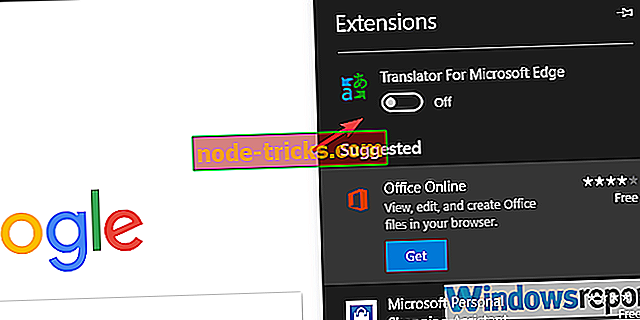
- Отключите все расширения по отдельности и перезапустите браузер.
Решение 4 - Отключить встроенный Flash Player
Несмотря на то, что мы работаем над расширениями, сторонние флэш-плееры становятся все более популярными, поскольку в наши дни почти в каждом браузере есть встроенный Flash-плеер. И, судя по некоторым отчетам, этот Flash-плеер является виновником ненормального использования ЦП процессом Content. Что вам нужно сделать, это временно отключить его и искать изменения в диспетчере задач.
Если проблема не устранена, мы вряд ли сможем помочь. Но, если загрузка ЦП процесса Content падает, мы советуем отключить встроенный флеш-плеер навсегда и перейти на сторонние альтернативы.
Вот где отключить встроенный флеш-плеер в Microsoft Edge:
- Открой край.
- Нажмите на меню из 3 точек и выберите вкладку « Дополнительно » на левой панели.
- Под Adobe Flash отключите параметр « Использовать Adobe Flash Player ».
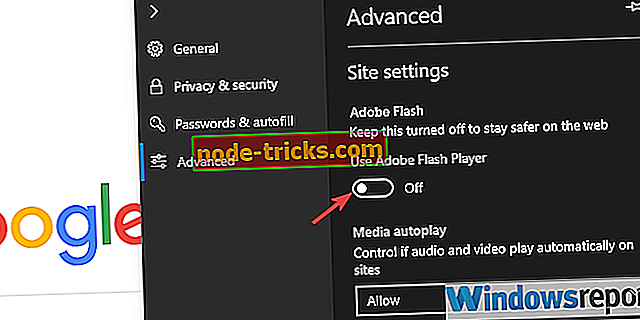
- Перезапустите браузер и установите сторонний флеш-плеер.
Решение 5 - Попробуйте очевидные или менее очевидные альтернативы
Наконец, пока Microsoft не предоставит надежное и постоянное решение для рассматриваемой проблемы, вы можете использовать Google Chrome, Mozilla Firefox, Opera или любой другой браузер. Существует причина, по которой Edge по-прежнему сильно отстает от Chrome на мировом рынке браузеров, несмотря на все добавления и обновления функций.
Вы также можете извлечь все закладки в новый браузер и существенно ускорить переход. Вот как это сделать:
И на этой ноте мы можем завершить эту статью. Надеюсь, это было полезное чтение. Также, пожалуйста, не стесняйтесь делиться своими мыслями по этому вопросу в разделе комментариев ниже.
СВЯЗАННЫЕ СТАТЬИ ВЫ ДОЛЖНЫ ПРОВЕРИТЬ:
- Как изменить поисковую систему по умолчанию в Microsoft Edge
- Полное исправление: проблемы с положением окна Microsoft Edge
- Microsoft Edge блокирует автозапуск видео в Windows 10 Redstone 5
- Вот как Windows 10 RS5 повышает безопасность ПК, Skype и Edge

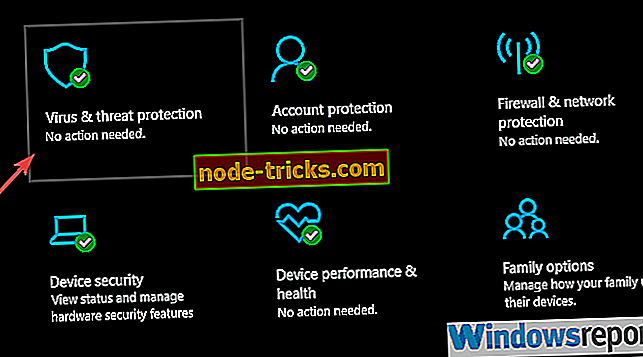
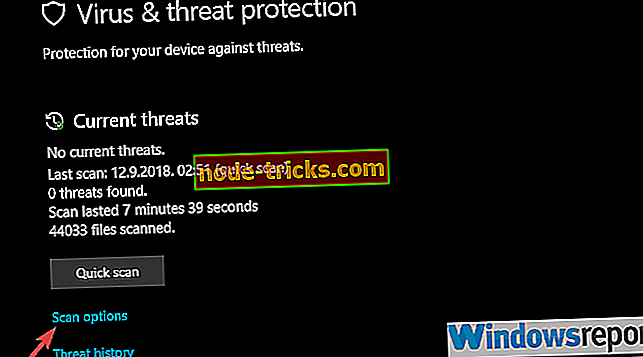
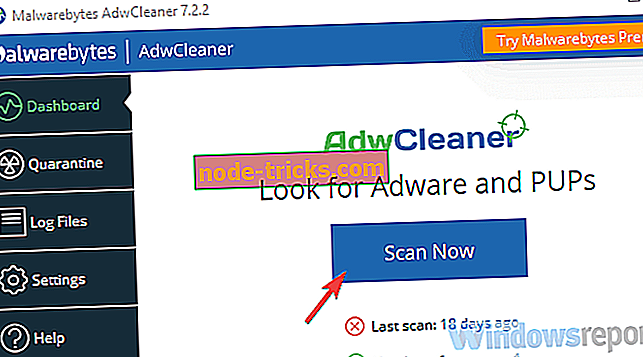
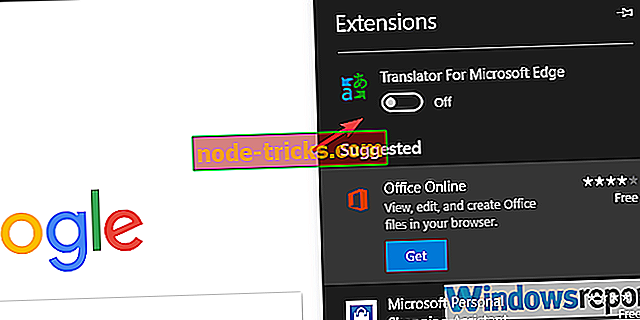
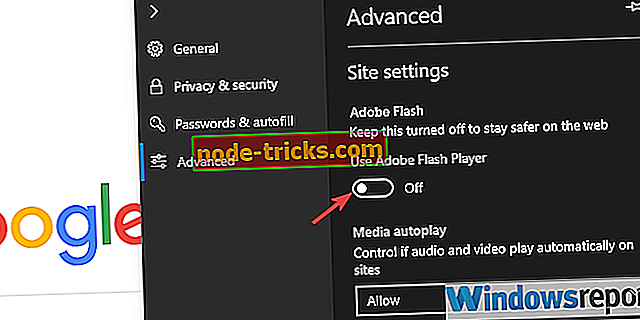







![Ваш ИТ-администратор имеет ограниченный доступ к областям этого приложения [FIX]](https://node-tricks.com/img/fix/636/your-it-administrator-has-limited-access-areas-this-app.jpg)